(Resolvido) – “Executar Como Administrador” não aparece no menu de contexto
A opção “Executar como administrador” é bastante útil, sendo necessária para instalar alguns programas, e até realizar alterações importantes no Windows. Normalmente, essa opção encontra-se no menu de contexto, ou seja, no menu que surge ao clicar com o botão direito do mouse.
No entanto, alguns leitores reportaram um bug, que faz com que essa opção não apareça no menu de contexto. Para resolver, será necessário um hack no registro no Windows.
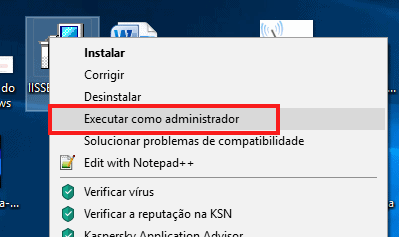
Como resolver?
Para isso, comece por pressionar as teclas de atalho Windows + R para lançar a janela de execução. Digite regedit para aceder ao editor de registro do Windows. Agora navegue até ao seguinte diretório: HKEY_CLASSES_ROOT\Msi.Package\shell
Caso tenha dificuldades em encontrar o diretório, pode aceder ao separador “Editar” e usar a ferramenta “localizar” para encontrar a chave pretendida. Agora, dentro da pasta “Shell”, clique com o botão direito do mouse e escolha “Novo” – “Chave” – Atribua o nome “runas” (sem aspas).
Agora, dentro da chave “runas” e crie uma nova chave com o nome “command”. Se ficou confuso, consulte a nossa imagem:
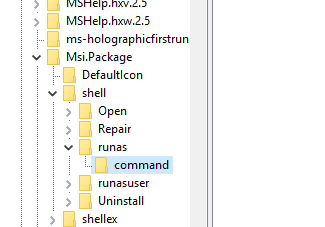
Dentro da nova chave “Command”, você encontrará à sua direita um valor com o nome “Default”. Clique duas vezes em cima do valor e altere os Dados do valor para: msiexec /i “%1”

Clique em OK e feche o editor de registro. Se tudo correu bem, já conseguirá ver a opção “Executar como administrador no menu de contexto.

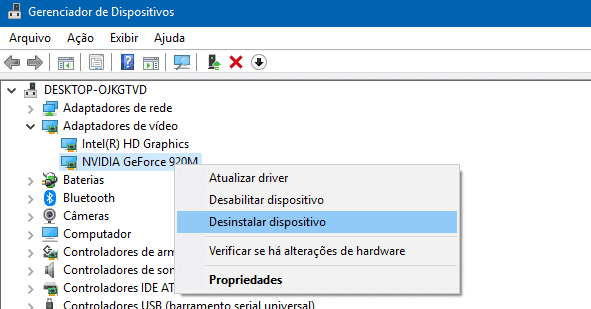
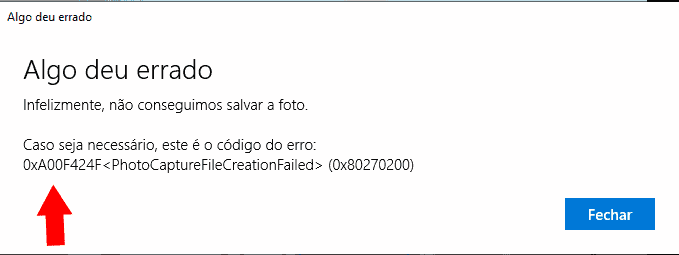
![Perfil temporário no Windows 10 – Como corrigir? [Resolvido]](https://www.guia-informatica.com/wp-content/uploads/2020/01/perfil-temporario-windows-10-op.png)
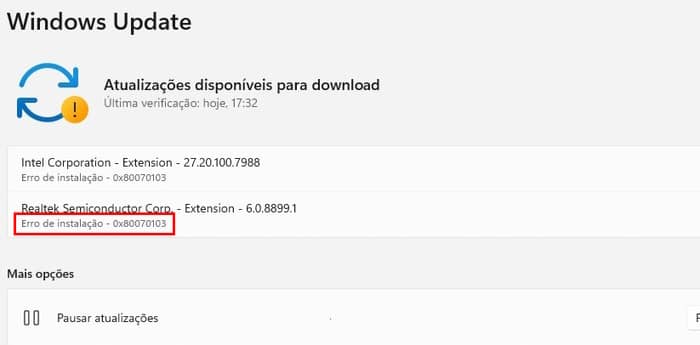
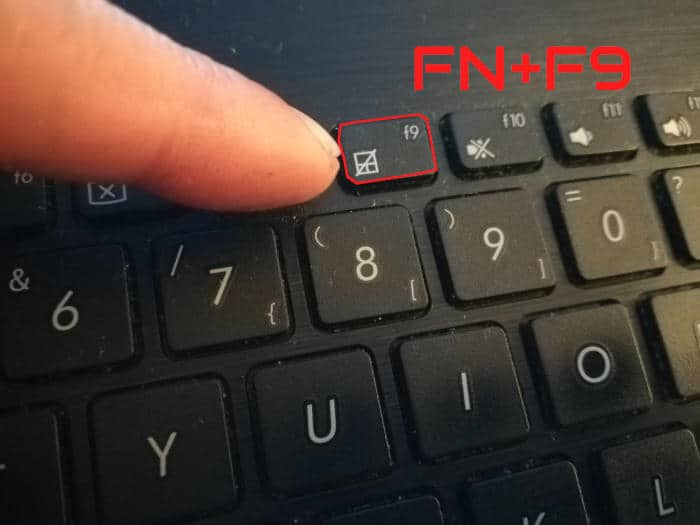
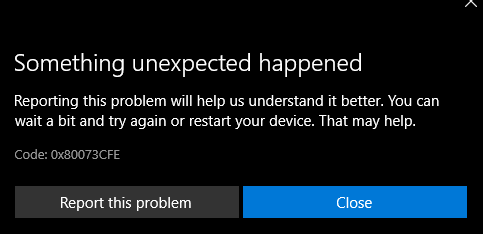
Show de bola. Funcionou para poder instalar o SciDavis, um pacote .msi. Não aparecia a opção executar como administrador. Obrigado.